Як налаштувати прихований курсор при введенні даних у Windows 10/11

Вас дратує ситуація, коли покажчик миші з’являється в текстовому полі під час введення тексту?
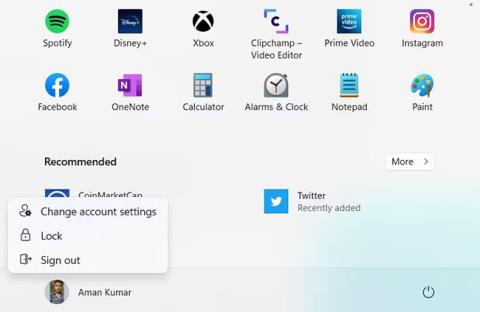
Windows 11 пропонує різноманітні способи входу на пристрої, але одним із найдосконаліших є використання Windows Hello . Це дозволяє користувачам входити в систему за допомогою біометричної автентифікації, наприклад за відбитком пальця. Однак під час налаштування Windows Hello ви можете зіткнутися з помилкою 0x80090011.
На щастя, усунути цей код помилки легко. Просто виконайте наведені нижче виправлення, щоб назавжди позбутися проблеми.
Зміст статті
Код помилки Windows Hello 0x80090011 в основному з’являється, коли контейнер або ключ не знайдено. Але є багато інших речей, які можуть викликати проблеми. Давайте спочатку перевіримо їх, перш ніж переходити до виправлень.
Якщо в Azure AD є якісь невідповідності, ви можете зіткнутися з проблемами.
Тепер давайте зануримося в усі можливі виправлення, які можуть усунути код помилки.
Для багатьох користувачів код помилки виявився лише тимчасовим збоєм в обліковому записі Microsoft. Тому подумайте про те, щоб вийти та увійти у свій обліковий запис Microsoft. Ось як:
Крок 1. Натисніть клавішу Win , щоб відкрити меню «Пуск».
Крок 2: Натисніть назву облікового запису в нижньому лівому куті.
Крок 3: Виберіть Вийти з контекстного меню.
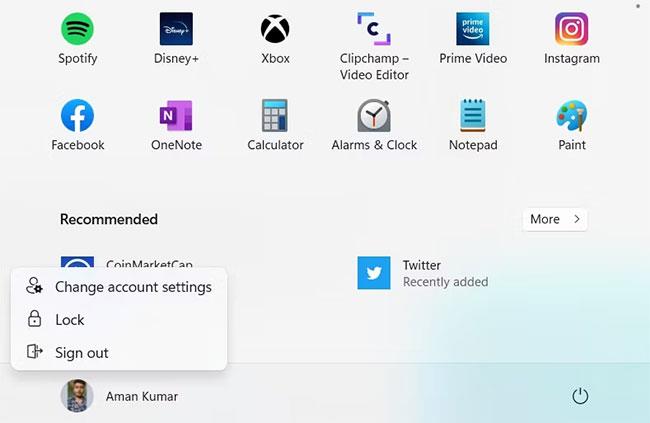
Виберіть Вийти
Крок 4. Ви перейдете на екран блокування Windows.
Крок 5: Виберіть свій обліковий запис, введіть свій пароль, якщо є, і натисніть опцію «Увійти».
Спробуйте налаштувати Windows Hello та перевірте, чи все ще виникають проблеми.
Microsoft Azure Active Directory або Azure AD є частиною Microsoft Entra. Це хмарна ідентифікація, яка дає адміністраторам повноваження керувати ідентифікацією кінцевих користувачів.
На жаль, помилки Windows Hello є поширеними серед користувачів, які приєдналися до Azure AD. Якщо ви приєдналися до Azure AD раніше, спробуйте вийти та приєднатися знову. Ось як це зробити.
Крок 1. Відкрийте налаштування за допомогою гарячої клавіші Win + I .
Крок 2. Натисніть Система > Про .
Крок 3. Виберіть опцію «Від’єднатися від організації» .
Крок 4: Натисніть «Продовжити» , щоб підтвердити свій вибір.
Крок 5: Введіть інформацію про альтернативний обліковий запис і натисніть OK.
Далі дотримуйтеся вказівок на екрані, щоб перезавантажити комп’ютер і ввійти за допомогою іншого облікового запису. Потім знову приєднайтеся до Azure AD і налаштуйте PIN-код Windows Hello.
Папка Ngc на ПК з Windows містить дані, пов’язані з PIN-кодом Windows. Якщо вміст папки пошкоджено, вам буде важко ввійти до комп’ютера за допомогою PIN-коду.
Вам доведеться видалити вміст папки Ngc, щоб вирішити проблему. Ось як.
Примітка : перш ніж почати, переконайтеся, що ви використовуєте обліковий запис адміністратора
Крок 1. Відкрийте діалогове вікно «Виконати» за допомогою гарячої клавіші Win + R.
B2: Введіть наступне розташування та натисніть Enter.
C:\Windows\ServiceProfiles\LocalService\AppData\Local\MicrosoftКрок 3: Клацніть правою кнопкою миші папку Ngc і виберіть «Видалити» в контекстному меню.
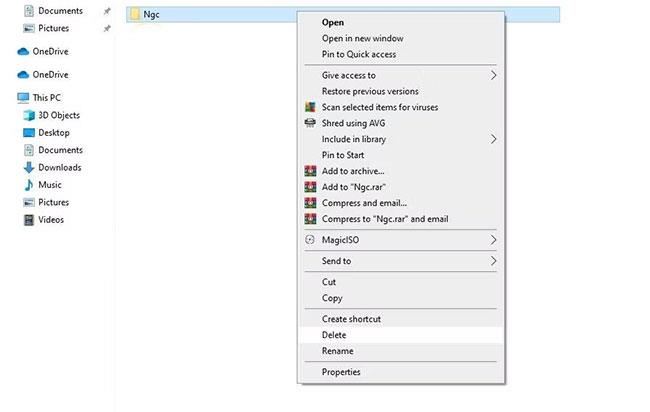
Виберіть Видалити
Крок 4. Підтвердьте свій вибір, натиснувши «Так» у спливаючому вікні.
Крок 5: Далі перезавантажте систему та перевірте, чи проблема продовжується чи ні.
Модуль TPM або Trusted Platform Module використовує криптографічні ключі, щоб захистити вашу систему. Щоб використовувати Windows Hello, переконайтеся, що шифрування апаратного рівня TPM увімкнено. Ви можете ввімкнути його, перейшовши до вікна керування TPM. Ось як.
Крок 1. Відкрийте діалогове вікно «Виконати» , введіть tpm.msc і натисніть Enter.
Крок 2. Якщо з’явиться UAC, натисніть «Так».
Крок 3. Натисніть «Дія» на верхній панелі та виберіть «Підготувати TPM» .
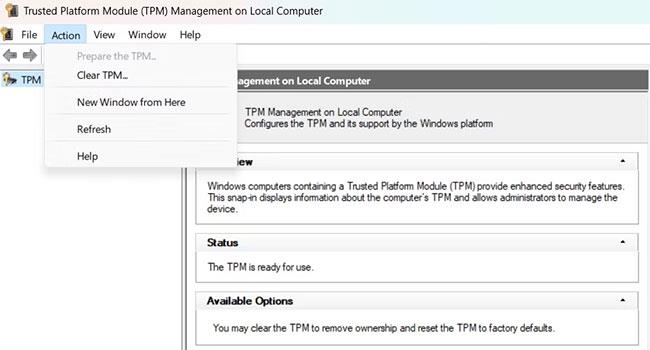
Змініть налаштування TPM
Щоб зберегти зміни, перезавантажте систему. Якщо опція «Підготувати TPM» неактивна, не хвилюйтеся; це просто означає, що TPM налаштовано в системі.
Наступним рішенням у списку є ввімкнення зручної функції входу з PIN-кодом у редакторі локальної групової політики. Якщо цю політику вимкнено, ви не зможете налаштувати або використовувати зручний PIN-код.
Ось як зручно налаштувати вхід за допомогою PIN-коду:
Крок 1. Щоб відкрити редактор локальної групової політики , введіть gpedit.msc у діалоговому вікні «Виконати» та натисніть клавішу Enter.
Крок 2. Перейдіть до Політика локального комп’ютера > Конфігурація комп’ютера > Адміністративні шаблони > Система > Вхід .
Крок 3. Знайдіть і двічі клацніть Увімкнути зручний вхід за допомогою PIN-коду .
Крок 4: Натисніть Увімкнути.
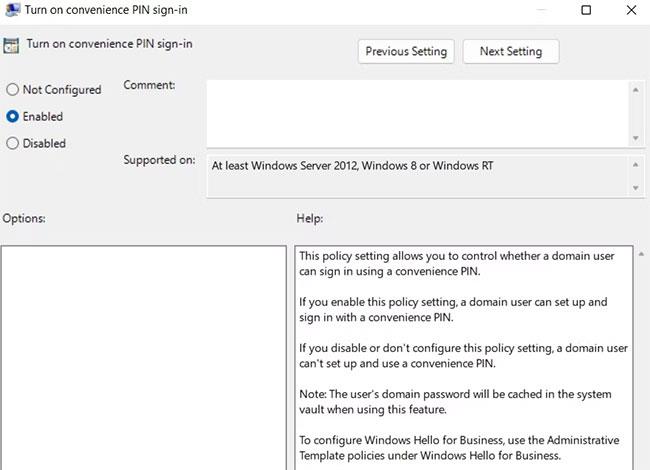
Натисніть Увімкнути
Крок 5: Натисніть Застосувати > OK .
Помилка може з’явитися, якщо служба агента політики IPsec не запущена. Спробуйте змінити тип запуску та стан запуску IPSec, щоб побачити, чи це вирішить проблему. Ось як.
Крок 1. Відкрийте меню «Пуск» , введіть «Служби» та натисніть «Enter».
Крок 2. Знайдіть і двічі клацніть Агент політики IPsec .
Крок 3: Змініть тип запуску на Автоматичний.
Крок 4. Натисніть «Пуск» у статусі служби.
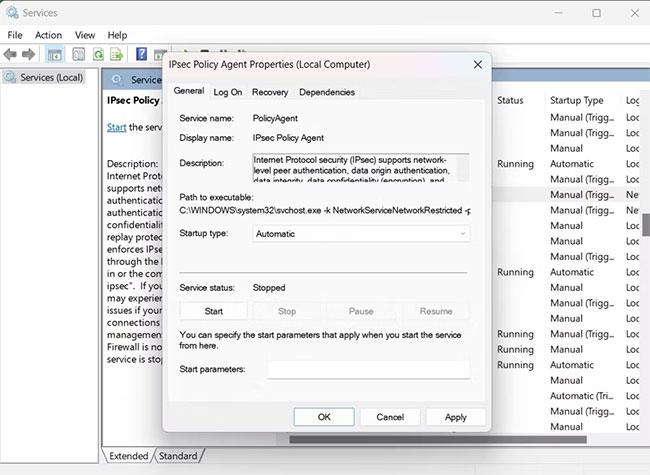
Натисніть «Пуск» у статусі служби
Крок 5: Натисніть Застосувати > OK , щоб зберегти зміни.
Тепер перезавантажте систему та перевірте наявність проблеми. Якщо це не зникне, спробуйте наступне рішення зі списку
Корпорація Майкрософт випускає нові оновлення для вирішення незначних проблем і підвищення загальної продуктивності системи. І судячи з того, як це виглядає, код помилки Windows Hello 0x80090011 може бути пов’язаний із застарілою версією Windows. Якщо доступна нова версія Windows, спробуйте завантажити її, щоб перевірити, чи це виправить помилку.
Іноді антивірусне програмне забезпечення може викликати появу помилок. Рішення - спробувати відключити програму.
Якщо це не спрацює, запустіть сканування на віруси та подивіться, чи вносить якісь зміни. Якщо ви використовуєте вбудоване антивірусне програмне забезпечення Windows, ви можете запустити офлайн-сканування за допомогою Microsoft Defender і перевірити, чи виявлено зловмисне програмне забезпечення.
Вас дратує ситуація, коли покажчик миші з’являється в текстовому полі під час введення тексту?
Хоча Discord більшість часу працює безперебійно, час від часу ви можете зіткнутися з проблемою, яка завдає вам головного болю, намагаючись з’ясувати, як її вирішити.
Якщо ви не використовуєте Екранний диктор або хочете використовувати іншу програму, ви можете легко вимкнути або вимкнути її.
Windows поставляється з темною темою, яка покращує загальну естетику системи. Однак цей параметр обмежений і може не впливати на певні програми.
Чекаючи, поки корпорація Майкрософт офіційно представить Copilot у Windows 10, ви можете випробувати цю послугу чат-бота штучного інтелекту на ранній стадії за допомогою інструментів сторонніх розробників, таких як ViveTool.
Живі субтитри допомагають усім, у тому числі людям із вадами слуху, краще розуміти аудіо, переглядаючи субтитри до сказаного.
Цей посібник покаже вам, як повністю скинути компоненти та політики Windows Update до стандартних у Windows 11.
Ваша Windows 11 повідомляє про помилку: не отримує достатньо оперативної пам’яті, не вистачає оперативної пам’яті, хоча оперативна пам’ять пристрою все ще доступна. Ця стаття допоможе вам швидко впоратися з цією ситуацією.
У багатьох користувачів виникають проблеми з установкою інструменту редагування відео Clipchamp через Microsoft Store. Якщо у вас така ж проблема, і ви хочете встановити та спробувати цей безкоштовний інструмент для редагування відео, не хвилюйтеся!
Windows spotlight — це функція, яка допомагає покращити естетику Windows.
Gigabyte стає наступним виробником комп’ютерних компонентів, який оголосив список моделей материнських плат, які підтримують сумісність і плавне оновлення до Windows 11.
Поширеною проблемою серед них є те, що після ввімкнення Hyper-V у Windows 11 неможливо завантажити екран блокування.
Драйвери апаратних пристроїв комп’ютера використовуються для зв’язку апаратного забезпечення з операційною системою.
Локальна політика безпеки — це потужна функція Windows, яка дозволяє контролювати безпеку комп’ютерів у локальній мережі.
Paint Cocreator — це функція, вбудована в програму Microsoft Paint. Він може створювати кілька версій зображень за допомогою DALL-E, системи штучного інтелекту зображень на основі введеного вами тексту.
Незалежно від того, чи хочете ви попрактикуватися в промові, оволодіти іноземною мовою або створити подкаст, записати аудіо на ПК з Windows 11 – це простий процес.
Економія заряду акумулятора є однією з корисних вбудованих функцій Windows 11.
У деяких ситуаціях вам знадобиться перезавантажити комп’ютер з Windows 11, щоб вирішити проблеми, встановити оновлення, завершити процес інсталяції або виконати деякі інші необхідні завдання.
Створення спеціального плану живлення може бути не рідкістю для вас, якщо ви використовуєте Windows протягом багатьох років. Але чи знаєте ви, що в Windows можна імпортувати та експортувати схеми живлення?
Завдяки функції безпеки під назвою Dynamic Lock ви можете легко налаштувати автоматичне надійне блокування комп’ютера, коли ви залишаєте робоче місце, без необхідності повністю вимикати систему.
Режим кіоску в Windows 10 — це режим для використання лише 1 програми або доступу лише до 1 веб-сайту з гостьовими користувачами.
Цей посібник покаже вам, як змінити або відновити стандартне розташування папки Camera Roll у Windows 10.
Редагування файлу hosts може призвести до того, що ви не зможете отримати доступ до Інтернету, якщо файл змінено неправильно. Наступна стаття допоможе вам редагувати файл hosts у Windows 10.
Зменшення розміру та місткості фотографій полегшить вам обмін або надсилання ними будь-кому. Зокрема, у Windows 10 ви можете пакетно змінювати розмір фотографій за допомогою кількох простих кроків.
Якщо вам не потрібно відображати нещодавно відвідані елементи та місця з міркувань безпеки чи конфіденційності, ви можете легко вимкнути це.
Microsoft щойно випустила ювілейне оновлення Windows 10 із багатьма вдосконаленнями та новими функціями. У цьому новому оновленні ви побачите багато змін. Від підтримки стилуса Windows Ink до підтримки розширень браузера Microsoft Edge, меню «Пуск» і Cortana також були значно покращені.
Одне місце для керування багатьма операціями прямо на панелі завдань.
У Windows 10 ви можете завантажити та встановити шаблони групової політики для керування параметрами Microsoft Edge, і цей посібник покаже вам процес.
Темний режим — це інтерфейс із темним фоном у Windows 10, який допомагає комп’ютеру економити заряд акумулятора та зменшує вплив на очі користувача.
Панель завдань має обмежений простір, і якщо ви регулярно працюєте з кількома програмами, у вас може швидко закінчитися місце, щоб закріпити більше ваших улюблених програм.




























